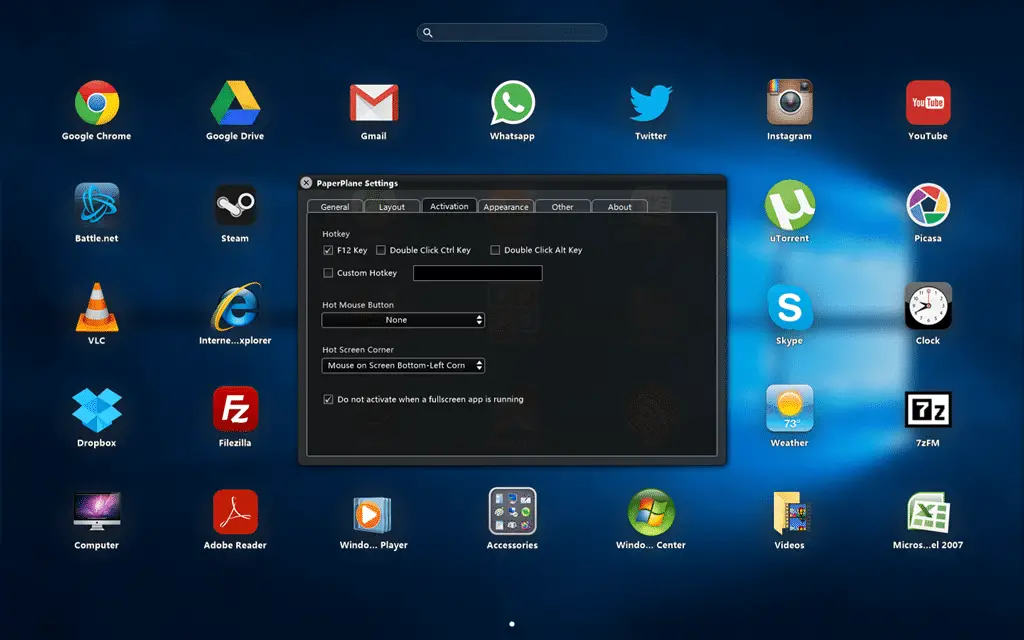
Attiva PaperPlane Smart Launch
Esistono molti modi per attivare PaperPlane Smart Launch.
- Il modo più semplice dovrebbe essere fare doppio clic su un punto vuoto del desktop di Windows.
- È possibile utilizzare il tasto di scelta rapida, per impostazione predefinita, "F12" per attivarlo.
- Il modo in cui mi piace è semplicemente puntare il cursore sull'angolo in basso a sinistra per attivarlo.
- Ovviamente puoi personalizzare queste impostazioni nella scheda di attivazione.
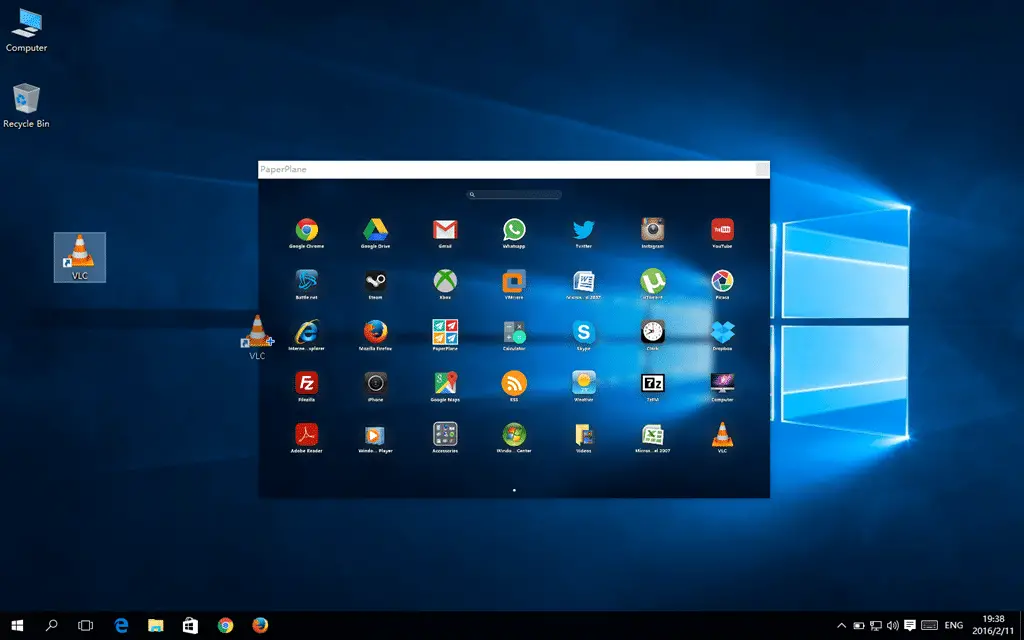
Aggiungi una scorciatoia
PaperPlane consente di aggiungere collegamenti a qualsiasi app, file, cartella o URL Web.
- È possibile utilizzare il trascinamento della selezione (modalità finestra) per aggiungere collegamenti;
- È possibile utilizzare il menu di scelta rapida per aggiungere collegamenti
- Se hai abilitato il menu di scelta rapida "Invia a PaperPlane" nelle impostazioni, puoi fare clic con il pulsante destro del mouse sull'elemento e utilizzare "Invia a PaperPlane" per creare rapidamente un collegamento all'elemento
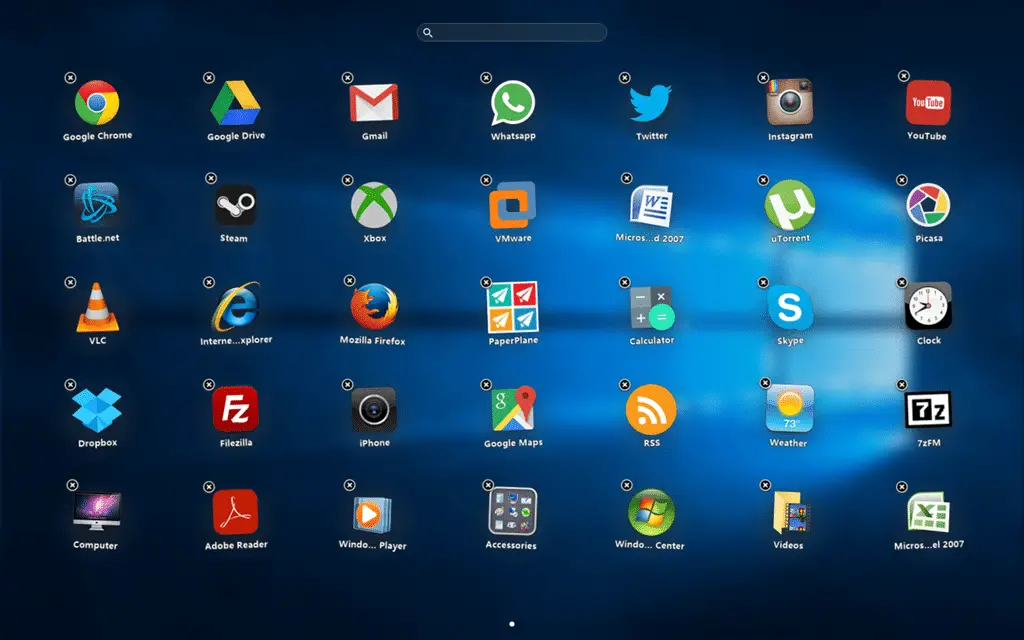
Elimina un collegamento
Eliminare un collegamento è facile in PaperPlane, puoi farlo
- Fare clic con il pulsante destro del mouse sull'icona e selezionare "Elimina" dal menu di scelta rapida;
- Tieni premuto il tasto sinistro sull'icona finché non inizia a oscillare, fai clic sul pulsante X in alto a sinistra per eliminarlo
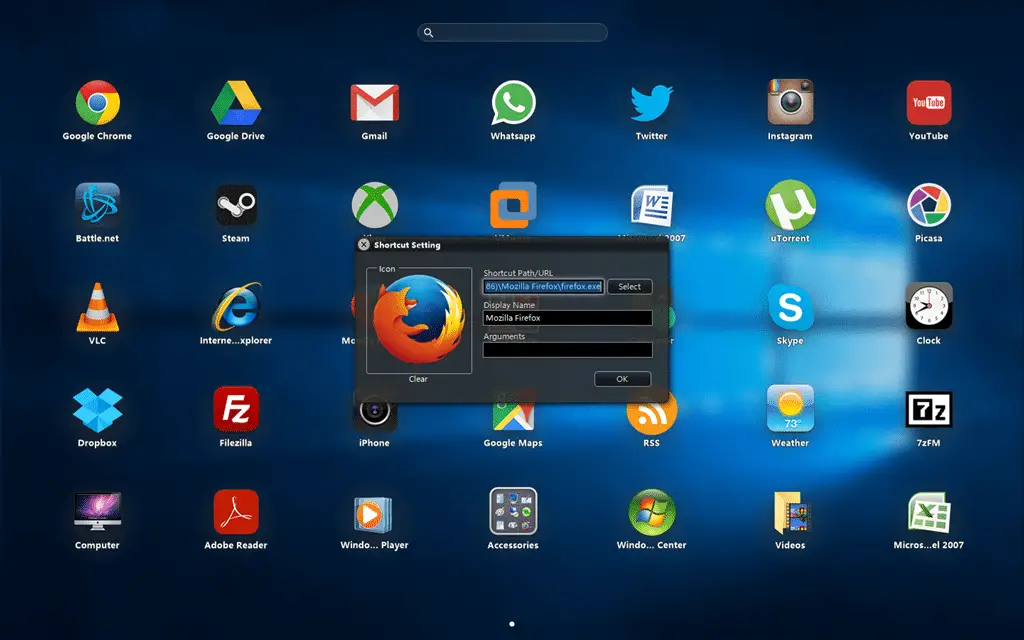
Modifica un collegamento
Per modificare un collegamento, è sufficiente fare clic con il tasto destro del mouse sul collegamento, selezionare "Impostazioni collegamento", quindi verranno fornite le opzioni per personalizzare l'icona, modificare il percorso o l'URL del collegamento, il nome visualizzato e gli argomenti.
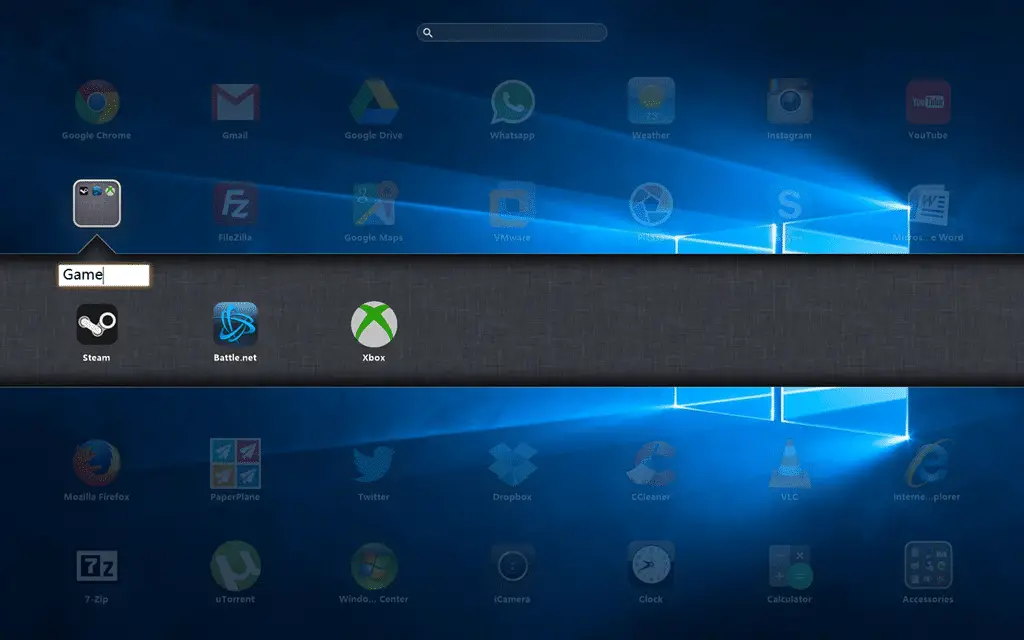
Scorciatoie di gruppo in una cartella
Per raggruppare le scorciatoie di un tipo simile in una cartella, trascina semplicemente una scorciatoia su un'altra. Verrà creata automaticamente una cartella con l'opzione per nominarla. Puoi aggiungere tutte le scorciatoie che vuoi in questa cartella.
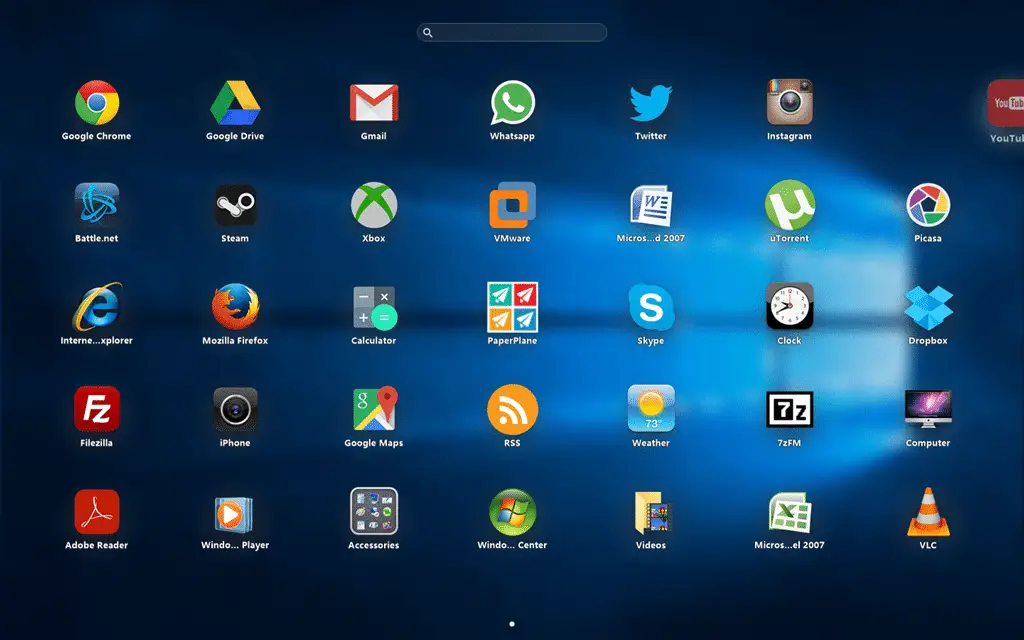
Scorciatoie di gruppo in un nuovo desktop
Se si desidera raggruppare le scorciatoie in diversi desktop / pagine, trascinare semplicemente il collegamento sul bordo destro del desktop corrente, quindi verrà creato un nuovo desktop / pagina. Naturalmente è possibile utilizzare il menu di scelta rapida per aggiungere un nuovo desktop / pagina.

buona app
il suo lanciatore stupefacente
Pulito e ordinato! Ora posso avere un desktop pulito. Grazie per questo fantastico strumento.
Questa è un'ottima applicazione. Il mio unico problema è che puoi usare i pulsanti della scheda o i tasti freccia per navigare nel menu. Per questo motivo devo continuare a cercare.
Mi piace questa pagina
Puoi consigliarmi come disporre le icone a mia scelta. Vedo che quando sposto un'icona in un'area particolare, ritorna nella posizione originale.
bello
installato pochi giorni fa e amandolo finora. un grosso problema è che in realtà non si carica con l'avvio di Windows anche se dovrebbe. devo aprirlo manualmente ogni volta che avvio Windows perché funzioni. esecuzione di Windows 10 Anniversary Edition
Wow! Molte grazie.
È davvero fantastico Grazie.
buono e facile da usare woooow
Come
Excelente Programm
è così bello, continuate così
Logiciel, parfait, rien à dire; utile; beau et facile;… .mille fois merci
gr88888888888888888
è un'app molto bella.
Vorrei provarlo per la prima volta
interestingINOVATION !!!!!!!!!!!!!!!!!!!!!!!!!!!!!!!!!
Ciao itigic, sono davvero innamorato della tua app, ma ho solo un piccolo problema e vorrei indicare qui se puoi risolverlo nelle versioni più recenti, fare un'opzione per ridimensionare la barra di ricerca, penso che sia troppo piccola, crea anche un'opzione per la posizione (non la userei), forse qualcuno vorrebbe avere opzioni per posizionare la barra sulla diapositiva inferiore o orizzontale. Grazie!
Sembra Gr8
Mi piace molto: è molto più bello della schermata iniziale di Windows.
Ma ho un problema: esiste un modo per eliminare una pagina?
Ho creato diverse pagine e poi ho spostato gradualmente tutte le scorciatoie nella prima (all'estrema sinistra) pagina.
Ma ora trovo che le pagine a destra non possono essere eliminate. C'è un modo per farlo?
Ho due monitor. È possibile che PaperPlane appaia su un monitor specifico?
O pensi che avrei bisogno di un altro software per ottenere questo risultato?
Grazie
voglio che sia sempre lì invece di cambiare quando apro un programma
Quando scorro tenendo premuto il pulsante sinistro del mouse è fluido, ma dopo averlo rilasciato è così lento che mi fa male gli occhi.
Beh, non posso vivere senza la mia barra delle applicazioni. Quindi non è per il mio.
Non è produttivo
@Jelmer puoi usare la modalità Desk, avrai anche la tua barra delle applicazioni.
Grazie per questa applicazione. È eccellente. Pensa alla stabilità per le persone con handicap o malattia
Mi piace il concetto, ma l'app è un po 'instabile al momento ho avuto due crash in min 10. Controllerò di nuovo in un secondo momento.
Inoltre, c'è qualche possibilità di un'opzione per i separatori orizzontali con titolo all'interno di una pagina per consentire il raggruppamento senza usare le cartelle?
è bello, immagino non sia il migliore
Programma molto interessante. Sarà bello consentire la possibilità di ridimensionare la finestra principale.
Freddo! Ma non tutti i programmi vengono aggiunti automaticamente. Quando si trascinano manualmente le scorciatoie, alcuni programmi non hanno funzionato. Quando si trascina il file .exe, tutto funziona.
Non sono in grado di fare le cose più semplici, nemmeno di cambiare l'icona del collegamento. Sto eseguendo Windows 7 Ultimate.
Salve, per cambiare l'icona, fai semplicemente clic con il tasto destro sull'icona e vai alle impostazioni dei collegamenti. Quindi fare clic sull'icona e selezionare la foto preferita.
Ne serait 'il pas possible d' obtenir les explications (ci-dessus) en FRANCAIS, svp.
grazie
Excelente programa !!! . amigos.
Espero pronto una nueva versión